Obnovte index Spotlight v OS X, aby ste vyriešili problém s úložiskom Mac
Rôzne / / February 08, 2022
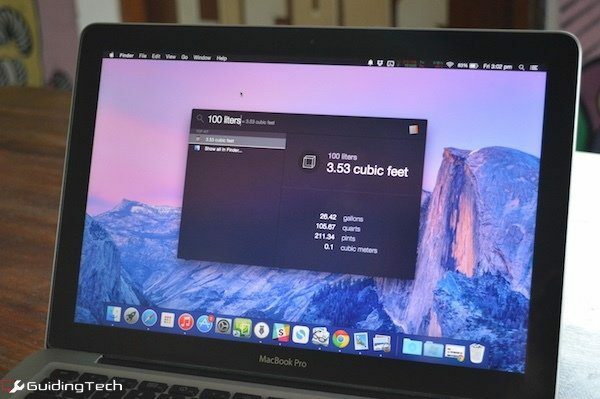
Spotlight Search je jednou z najlepších vecí na OS X as ním Yosemite bolo to ešte lepšie. Dokáže za vás robiť výpočty, prevody a dokonca vyhľadávať informácie o filme. Najlepšie je však nájsť a spustiť neznáme súbory a priečinky namiesto toho, aby ste ich hľadali vo svojom systéme.
Spotlight je tiež veľmi rýchly. Ale je to preto, že je dobré pri predbežnom indexovaní súborov. To pomáha Spotlightu vrátiť vyhľadávanie oveľa rýchlejšie, ako keby doslova prehľadalo celý váš počítač zakaždým, keď niečo zadáte.
Ale táto budova indexu sa niekedy môže pokaziť a zmeniť váš Mac na nepoužiteľný kus hliníkovej dosky. Niektorí používatelia hlásia problémy, ako je Spotlight, ktorý zapĺňa celú úložnú jednotku falošnými indexovými súbormi alebo v podstate zastavuje celý systém. Ak sa vám to deje, nebojte sa, máme riešenie.

Ako znovu vytvoriť index vyhľadávania Spotlight
Na prebudovanie indexu použijeme terminál. Môžete to urobiť pre hlavný oddiel pevného disku/pevného disku, sekundárne oddiely alebo dokonca externé disky.
Poznámka: Pri používaní Terminálu na Macu postupujte opatrne. Starostlivo dodržujte pokyny.
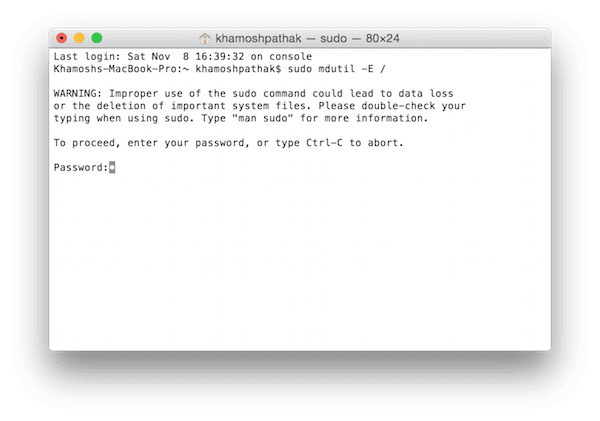
Ak chcete začať, prejdite na stránku Aplikácie -> Verejné služby a spustite Terminál aplikácie. Teraz vložte nasledujúci príkaz.
sudo mdutil -E /
Terminál vás teraz požiada o zadanie systémového hesla. Po jeho zadaní sa začne prestavovať indexový súbor pre predvolený pevný disk.
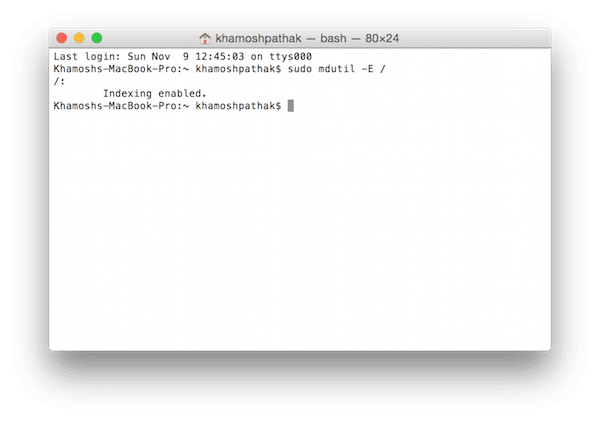
Ako znovu vytvoriť index pre externé disky
Ak chcete urobiť to isté pre externé jednotky, zadajte nasledujúci príkaz (nahraďte „[DriveName]“ názvom jednotky).
sudo mdutil -E /Volumes/[DriveName]
Ak si nie ste dostatočne istí príkazovým riadkom na vykonanie tohto príkazu, existuje jednoduchšia cesta von.
Skopírujte prvú časť príkazu:
sudo mdutil -E /
A presuňte príslušnú jednotku z okna Finder priamo do okna Terminal. Tým sa automaticky vloží cesta k jednotke. Stlačte tlačidlo Zadajte a začne sa proces obnovy.
Urobilo sa tým váš Mac opäť použiteľný?
Osvedčilo sa vám vyššie uvedené riešenie? Je váš Mac opäť zdravý? Ak áno, dajte nám vedieť v komentári nižšie. Ak nie, komentujte, pokúsime sa vám pomôcť.
Posledná aktualizácia 3. februára 2022
Vyššie uvedený článok môže obsahovať pridružené odkazy, ktoré pomáhajú podporovať Guiding Tech. Nemá to však vplyv na našu redakčnú integritu. Obsah zostáva nezaujatý a autentický.



